2025/01/23
ネット出願で家にプリンターがない!コンビニでできる対処法をわかりやすく解説【2025年最新】

「ネット出願をしたけれど、必要書類を印刷するのにプリンターがない」
「自宅にプリンターがないと出願できない?」
このように悩んでいる受験生・保護者の方へ向けて、ネット出願でプリンターがない場合の対処法や印刷方法について詳しく解説します。
コンビニのプリンターでの印刷方法やスマホからの印刷方法についても紹介するので、是非参考にしてください。
ネット出願でプリンターがない場合の対処法
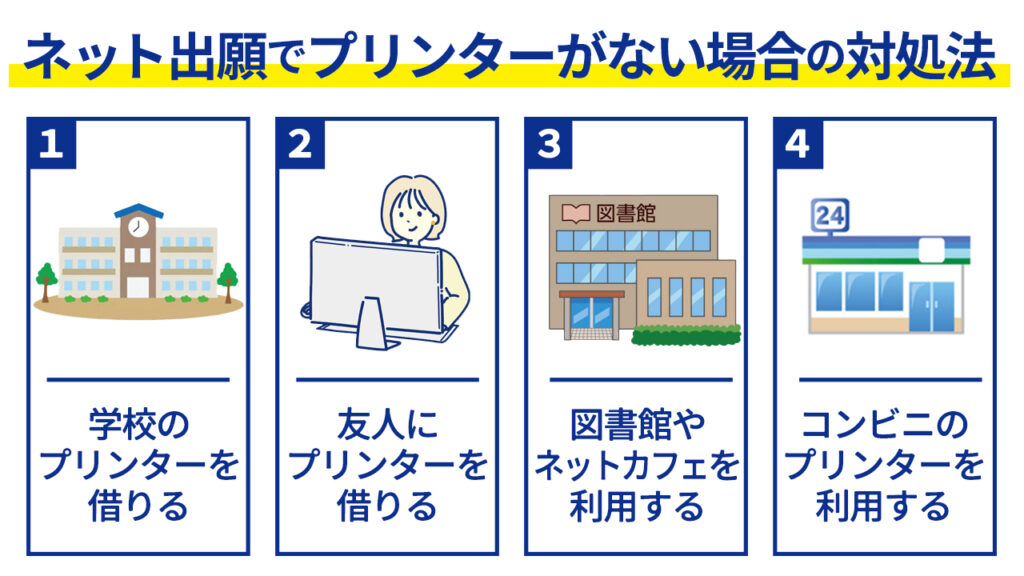
ネット出願は、インターネット上で入試の願書を提出する方法ですが、出願完了後に受験票などの必要書類を印刷して提出しなければならない学校も多いです。
しかし、自宅にプリンターがない場合はどのような対処法があるのでしょうか。
ここでは、主に考えられる対処法を4つ紹介します。
学校のプリンターを借りる
自宅にプリンターがない場合は、学校の先生に事情を説明し、学校のプリンターを借りることができないか相談してみましょう。
対応は学校や先生によって異なりますが、進路に関わることなので、進路指導室のパソコン・プリンターを借りることができる可能性があります。
借りることができなくても、先生から何かアドバイスを貰えるかもしれないので、まずは相談してみると良いでしょう。
友人にプリンターを借りる
プリンターを借りられそうな友人にお願いして使わせてもらうのも手段のひとつです。
ただし、友人からプリンターを借りる場合は、自分のパソコンでダウンロードした書類のデータを持ち運ぶ必要があります。
持ち運ぶ方法としては、USBメモリなどにデータを保存して友人のパソコンに挿入する方法や自分のノートパソコンを持参しプリンターに接続する方法などがあります。
USBメモリーは学校・図書館・ネットカフェ・コンビニなどあらゆる場所で利用できるため、プリンターの購入が難しい場合は持っておくと便利です。
図書館・ネットカフェを利用する
図書館やネットカフェはプリンターを設置しているところも多いため、使用できるかを確認して利用しましょう。
図書館・ネットカフェはパソコンも設置しているため、出願の忙しい時期に無駄な労力を省くためにネット出願も一気にしてしまうことをおすすめします。
ただし、プリンターの利用は料金が掛かる場合があるため、利用する前に確認しておきましょう。
コンビニのプリンターを利用する
自宅にプリンターがない時に特によく利用される対処法が、コンビニのプリンターを利用する方法です。
コンビニのプリンターに書類のデータを転送するには、USBメモリを持参しプリンターに挿入する方法とネットプリントサービスを利用する方法の2つの方法があります。
USBメモリを持参する方法は、プリンターに挿入するだけでデータが転送されるため操作が簡単であるというメリットがあり、ネットプリントサービスは、スマホのアプリからデータを転送するため、印刷するための道具を用意する必要がないというメリットがあります。
ネット出願でコンビニのプリンターを利用した印刷方法
自宅にプリンターがない場合の対処法として、コンビニのプリンターは24時間利用できる便利さもあり、特によく利用されています。
ここでは、ネット出願でコンビニのプリンターを利用する際の印刷方法について詳しく解説します。
2種類の方法を紹介するので、自分のやりやすい方法で印刷してください。
USB印刷メニューを利用する
USB印刷メニューは、書類データを保存したUSBメモリをコンビニへ持参し、プリンターに直接挿入して書類を印刷する方法です。
ほとんどのコンビニのプリンターで対応しているため、USBメモリを持っていればすぐに書類を印刷することができます。
USB印刷をする際のコンビニのプリンターの操作手順は次のとおりです。
- 1.プリンターのメニューからUSB印刷を選択する
- 2.USBメモリを挿入口に差し込む
- 3.印刷したい書類データを選択する
- 4.部数や白黒・カラーを選択してプリントアウトする
以上が基本的な手順ですが、コンビニによってプリンターのタッチパネルの操作方法が異なるため、事前に操作方法を確認しておくか、分からない場合は店員さんに聞きましょう。
ネットプリントサービスを利用する
ネットプリントサービスは、インターネット経由でデータを登録して、コンビニ店舗で登録したデータを呼び出してプリントアウトする方法です。
登録した書類データを呼び出すには、ユーザ番号や予約番号が必要です。
ネットプリントサービスを利用する際のコンビニのプリンターの操作手順は次のとおりです。
- 1.無料のネットプリントサービスに登録する
- 2.ネットプリントサービスに印刷したい書類データをアップロードする
- 3.コンビニのプリンターで書類データを呼び出す
- 4.印刷したい書類データをプリントアウトする
以上が基本的な手順です。USB印刷と同様に、コンビニによってプリンターのタッチパネルの操作方法が異なるため、事前に操作方法を確認しておくか、分からない場合は店員さんに聞きましょう。
ネット出願の書類をスマホから印刷する方法
ネット出願はパソコンだけでなくスマホにも対応している学校がほとんどのため、手軽に操作できるスマホから出願する受験生も多いです。
ここでは、ネット出願で必要な書類をスマホから印刷する方法について詳しく解説します。
コンビニプリントサービスのアプリを入手する
スマホからコンビニのプリンターで書類を印刷するためには、まずコンビニプリントサービスにデータを転送するためのアプリを入手する必要があります。
コンビニによって使用するアプリが異なるため、印刷するコンビニに対応したアプリを入手しましょう。
セブンイレブンで利用できる「かんたんnetprint」や、ローソン・ファミリーマートなどで利用できる「ネットワークプリント」は、ユーザー登録不要で無料で利用できます。
印刷したいファイルデータをアプリに登録する
アプリを入手したら、印刷したい書類データをアプリに登録します。書類データを登録する操作手順は次のとおりです。
- 1.アプリを起動してホーム画面の「+」ボタンをタップする
- 2.新規登録画面が開いたら、「文書ファイルを選ぶ」をタップする
- 3.印刷したい文書データを選択する
- 4.選択したデータの内容を確認してアップロードする
以上が基本的な操作手順です。コンビニによって多少の違いはありますが、やることはほとんど同じです。
コンビニのプリンターで書類を印刷する
書類データをコンビニプリントサービスのアプリに登録できたら、いよいよ書類を印刷します。
印刷するには、データをアップロードした際に発行される「プリント予約番号」が必要になるため準備しておきましょう。
コンビニのプリンターの操作方法は次のとおりです。
- 1.タッチパネルの「プリントサービス」をタップする
- 2.メニューから「ネットワークプリント」をタップする
- 3.同意事項を読んで「確認」をタップする
- 4.ユーザ番号を入力する
- 5.「文書プリント」をタップし、アプリで登録したデータを選択する
- 6.白黒かカラーか、部数を選択してプリントを開始する
以上が基本的な操作手順です。アプリの操作方法と同様に、コンビニによって操作方法に多少の違いはありますが、やることはほとんど変わりません。
よくある質問
ここでは、ネット出願について、自宅にプリンターがなくコンビニのプリンターを利用する場合によくある質問を2つ紹介します。
コンビニのプリンターは安全?
コンビニのプリンターを利用する際に、特に気になるのが安全性です。誰でも自由に利用できるため、不安に感じる方もいるでしょう。
コンビニのプリンターは、使用後に初期画面に戻ると自動的にデータが削除される仕組みになっています。
また、利用者の許可なくプリンターのデータを抜き取ることは法律で禁止されているため、安全性はかなり高いといえるでしょう。
ただし、書類の原本の置き忘れなど、人為的なミスにより情報が流出する可能性があるため、書類の管理には十分に注意を払う必要があります。
もし書類の原本の置き忘れに気付いた場合は、すぐにコンビニに電話で確認し保管してもらいましょう。
コンビニプリントサービスのアプリは料金が発生する?
コンビニプリントサービスを利用するには、書類データをプリンターへ転送するためのアプリが必要です。
コンビニプリントサービスのアプリのダウンロード・書類データの登録は無料です。
ただし、書類の印刷には内容に応じて料金が発生します。また、転送に必要な通信料も利用者様の負担となります。
まとめ
今回は、ネット出願でプリンターがない場合の対処法について解説しました。
ネット出願で自宅にプリンターがない場合の対処法として、学校や友人にプリンターを借りたり、図書館やネットカフェのプリンターを利用するなどの方法がありますが、特に多いのがコンビニのプリンターを利用する方法です。
コンビニのプリンターでの印刷方法にはUSB印刷とネットプリントサービスがあり、ネットプリントサービスではスマホからの印刷も可能です。
24時間営業しているのでいつでも利用できる点や、安全性が高く操作方法が簡単な点もコンビニのプリンターを利用する大きなメリットといえます。
このように、自宅にプリンターがない場合でもネット出願の書類を印刷する方法はあるので、諦めずに自分にできそうな方法でプリンターを用意しましょう。





